Relatório - Listagem CFOP e NCM
Conheça a seguir o Relatório - Listagem CFOP e NCM, que pode ser muito útil e facilitar seu dia a dia. O demonstrativo serve para conferir as notas fiscais com NCM dos produtos e suas categorias.
Uma NCM (Nomenclatura Comum do Mercosul) pode ter vários CFOPs (Código Fiscal de Operações e de Prestações), uma vez que o CFOP indica a natureza de circulação de uma mercadoria, estando sempre atrelado à operação, e a NCM indica a natureza das mercadorias. 😉

Acesse o Módulo Fiscal → Relatórios → Saída → Listagem - CFOP e NCM.

Informe o Modelo do Relatório: Analítico ou Sintético.
Selecione a Origem do Lançamento ou deixe EM BRANCO para imprimir tudo! Se deseja especificar uma origem escolha entre as opções: Manual, Arquivo Digital (XML e TXT), SINTEGRA, SPED ou ainda Integração Rest (JSON).
Se desejar, marque a opção "Exibir Subtotais Por Dia" que totaliza no relatório valores parciais por dia.
Informe a Data Inicial e a Data Final para geração do relatório.
Na aba "Configurações adicionais do relatório" faça as alterações de sua preferência, como o Tipo de Impressão, o Título do Relatório, se você deseja enviá-lo por e-mail, entre outras opções.
Por fim, clique em GERAR! ✅ Veja um exemplo abaixo!

RELATÓRIO ANALÍTICO

RELATÓRIO SINTÉTICO

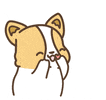
Uma NCM (Nomenclatura Comum do Mercosul) pode ter vários CFOPs (Código Fiscal de Operações e de Prestações), uma vez que o CFOP indica a natureza de circulação de uma mercadoria, estando sempre atrelado à operação, e a NCM indica a natureza das mercadorias. 😉

Registro de Saídas Por Código Fiscal e NCM
Acesse o Módulo Fiscal → Relatórios → Saída → Listagem - CFOP e NCM.

Informe o Modelo do Relatório: Analítico ou Sintético.
Selecione a Origem do Lançamento ou deixe EM BRANCO para imprimir tudo! Se deseja especificar uma origem escolha entre as opções: Manual, Arquivo Digital (XML e TXT), SINTEGRA, SPED ou ainda Integração Rest (JSON).
Se desejar, marque a opção "Exibir Subtotais Por Dia" que totaliza no relatório valores parciais por dia.
Informe a Data Inicial e a Data Final para geração do relatório.
Na aba "Configurações adicionais do relatório" faça as alterações de sua preferência, como o Tipo de Impressão, o Título do Relatório, se você deseja enviá-lo por e-mail, entre outras opções.
Por fim, clique em GERAR! ✅ Veja um exemplo abaixo!

DEMONSTRAÇÕES POR TIPO:
RELATÓRIO ANALÍTICO

RELATÓRIO SINTÉTICO

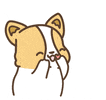
Actualizado em: 22/03/2023
Obrigado!
